Table des matières
- Introduction
- Dernière mise à jour
- Texte de bienvenue
- Addons
- Liens de téléchargement
- Paramètres Autofollow/Autoquest
- Paramètres DailyNotes
- C’est parti !
- TQ recommandés
- Calculs
- Historique des mises à jour
1ère introduction
1.1 Date de la dernière mise à jour
Dernière mise à jour : 2023-10-25
1.2 Bienvenue !
Bonjour, chers joueurs, je constate régulièrement que certains d’entre vous ont du mal à accomplir les quêtes quotidiennes. Cela est beaucoup plus efficace, plus simple et demande moins d’efforts. Comment ? C’est ce que je veux vous faire découvrir ici !
2. addons
2.1 Liens de téléchargement
Nous utilisons ici principalement deux addons (les deux liens renvoient à Curseforge – de là, vous pouvez certainement continuer à télécharger tout seul) :Autofollow/AutoquestetDailyNotes
Notez bien : Les deux addons offrent un éventail de fonctions plus large que celui que je vais présenter ici. Seuls les paramètres pertinents pour nos TQ sont abordés ici.
2.2 Paramètres Autofollow/Autoquest
 Après l’installation, vous trouverez un bouton étiqueté « AF » à proximité de la mini-carte. Pour activer la fonction Autoquest, nous devons faire un clic droitsur cette icône et cocher la case « AutoQuest ».
Après l’installation, vous trouverez un bouton étiqueté « AF » à proximité de la mini-carte. Pour activer la fonction Autoquest, nous devons faire un clic droitsur cette icône et cocher la case « AutoQuest ».
Comme nous voulons utiliser DailyNotes en interaction, nous activons également la coche correspondante.  L’option« Messages » permet d’afficher des messages sur les TQs dans la fenêtre de chat « Général », « Save on logout » indique à l’addon qu’il doit enregistrer son statut (désactivé/activé) lorsque vous vous déconnectez.
L’option« Messages » permet d’afficher des messages sur les TQs dans la fenêtre de chat « Général », « Save on logout » indique à l’addon qu’il doit enregistrer son statut (désactivé/activé) lorsque vous vous déconnectez.
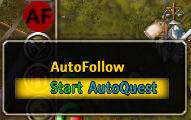
Pour activer Autoquest, il suffit de cliquer surl’icône de la mini-carte et de sélectionner « Démarrer Autoquest » dans le menu.
L’icône de la mini-carte indique maintenant qu’elle est opérationnelle pour nos besoins en affichant une couleur turquoise et en changeant le nom de l’icône en « AQ ». AQ », ainsi qu’un message dans la fenêtre de chat.
2.3 Paramètres DailyNotes
DailyNotes s’inscrit dans le gestionnaire d’addons (s’il existe). Ensuite, nous pouvons afficher la fenêtre des paramètres en cliquant courageusement sur . Nous pouvons également entrer la commande « /dn » dans la ligne de chat.

Tout d’abord, nous cochons en haut à gauche la case « Auto-Quest » afin d’inciter nos deux addons à coopérer de manière constructive. Ensuite, sous « Zone », nous recherchons la zone dans laquelle se trouve notre TQ souhaitée.
Maintenant, les quêtes journalières affichées changent : toutes les TQ appartenant à la zone sont affichées. Je recommande de trier les quêtes au choix par niveau ou par nom. Pour cela, il suffit de cliquer sur l’en-tête du tableau correspondant.
Pour notre exemple, nous utilisons la « défense héroïque ».
Il nous suffit ici de cocher la case en début de ligne. Prêt !
2.4 C’est parti !
Ainsi, les réglages sont terminés et il ne nous reste plus qu’à contacter le donneur de quête pour lancer la réception et la remise automatiques des quêtes.
3. les TQ recommandés
3.1 Aperçu général
| Niveau de la quête | Nom de la quête | Zone | EP de base | TP de base | Or |
| 71 | Combat d’exhibition | Rorazan | 273.970 | 27.397 | 2.995 |
| 79 | Un petit rafraîchissement | Col du Syrbal | 376.098 | 37.610 | 20.000 |
| 91 | Expert en recherche | Kashaylan | 635.168 | 63.517 | 48.146 |
| 94 | Guérir les plaies propres | Côte à courant d’éclats | 681.239 | 68.124 | 62.872 |
| 96 | La magie coûte de l’énergie | Farsitan | 737.394 | 73.739 | 77.509 |
3.2 (68) Combat d’exhibition
Conditions requises : La quête « Seigneur élémentaire » de la série de quêtes Morrok doit être terminée.Niveau de personnage pour TQ : 68Lieu : Camp de l’Alliance du Front, RorazanDonneur de quête : Anthony Taz (47.2/57.8)Déroulement : Après avoir accepté la quête, on s’adresse à nouveau au donneur de quête et on démarre la TQ. Le donneur de quête spawn un ennemi avec relativement peu de points de vie, qu’il faut tuer. Si cela est fait, la TQ est remplie et peut être remise.
Macro utile :
| /run dqc,dqpd=Daily_count() if UnitLevel(« player »)<and dqc==10 then UseItemByName(« Carte de quête journalière ») end GC_SetMouseMoveEnable(true) TargetUnit(« focus1 ») CastSpellByName(« Attaquer »);/wait 0.2/run OnClick_QuestListButton(3,1)/wait 0.2 /run SpeakFrame_CompleteQuest() /wait 0.2 /run TargetUnit(« focus1 ») CastSpellByName(« Attaquer ») /wait 0.2 /run OnClick_QuestListButton(1,1) AcceptQuest() /wait 0.2 /run CastSpellByName(« Attaquer ») /wait 0.2 /run ChoiceOption(1) /wait 2 /run TargetNearestEnemy() /wait .8 /run CastSpellByName(« Boule de feu ») GC_SetMouseMoveEnable(false) |
Remarques sur l’utilisation de Macro :
- La macro contient beaucoup de caractères, si ce n’est pas encore le cas, l’addon « ExtendedMacroIcons » est vivement recommandé !
- Le donneur de quête doit être défini comme objectif de focalisation !
- Le sort « Boule de feu » doit être remplacé par un autre sort/compétence, le cas échéant !
- La macro utilise de manière autonome des cartes TQ jusqu’à ce que la classe atteigne le niveau 78, puis on passe normalement à la TQ suivante.
3.3 Un petit rafraîchissement
Conditions préalables requises :Niveau de personnage pour TQ : Lieu : Donneur de quête :Déroulement : Macro utile :
3.4 Expert en recherche (« tourner la bouteille »)
Conditions préalables requises :Niveau de personnage pour TQ : Lieu : Donneur de quête :Déroulement : Macro utile :
3.5 Guérir les plaies propres (« Premiers secours »)
Conditions préalables requises :Niveau de personnage pour TQ : Lieu : Donneur de quête :Déroulement : Macro utile :
3.6 La magie coûte de la force (« chevauchée circulaire »)
Conditions préalables requises :Niveau de personnage pour TQ : Lieu : Donneur de quête :Déroulement : Macro utile :
4. calculs
5. l’historique des mises à jour
5.1 Historique
2022-12-14 : Création de la structure de base, ajout des chapitres principaux pour la première version2023-10-25 : Détails du combat d’exhibition ajoutés, liste des choses à faire lancée
5.2 To-Do
- Insérer une quête de zombie (terre de malheur)
- Insérer des papillons (Xaviera)
